Comment réparer l’écran noir après la connexion sous Windows 10 : 7 solutions efficaces
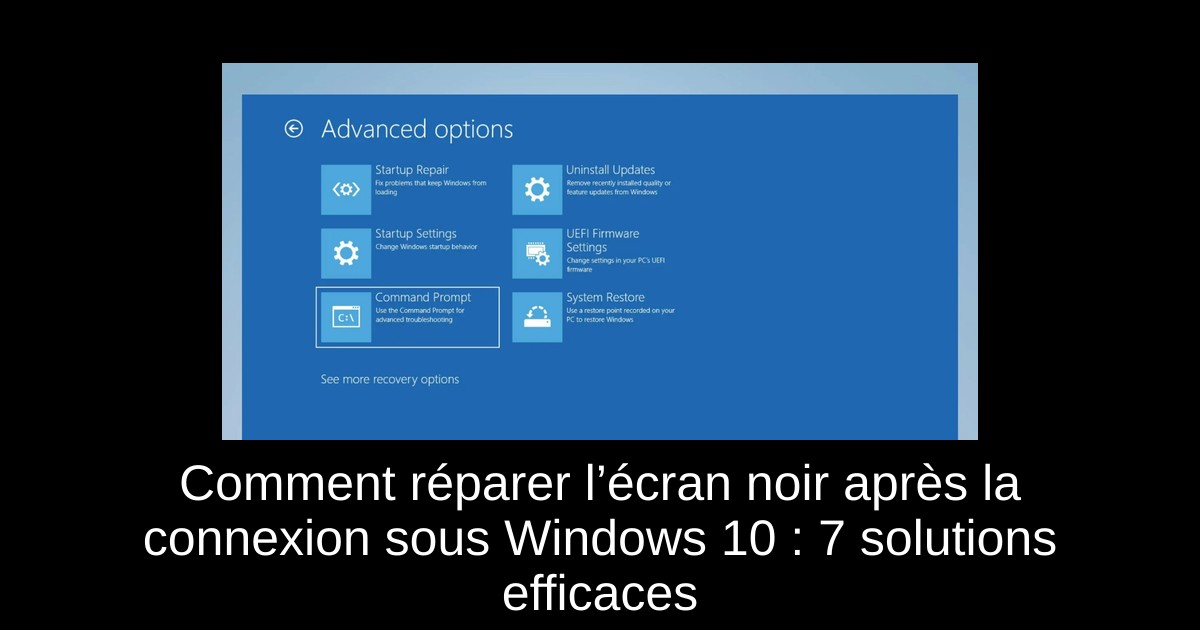
Rien de plus frustrant pour un passionné de gaming ou un utilisateur ordinaire que de voir apparaître un écran noir juste après s’être connecté à Windows 10. Que ce soit un écran noir avec ou sans curseur, ce problème survient souvent après une mise à jour du système ou un changement matériel, bloquant ainsi l’accès à votre précieux PC. Heureusement, il existe plusieurs méthodes simples et efficaces pour retrouver rapidement votre bureau et reprendre le contrôle. Dans ce guide, nous vous proposons 7 solutions éprouvées pour venir à bout de cet écran noir agaçant. Prêt à dépoussiérer vos souvenirs de gaming rétro en redémarrant en toute sérénité ? Suivez le guide !
7 solutions pour réparer l’écran noir après la connexion sous Windows 10
- 1) Utiliser un outil de réparation tiers : Ces logiciels spécialisés peuvent détecter et réparer les fichiers système corrompus à l’origine du problème d’écran noir, apportant souvent une solution clé en main et sécurisée.
- 2) Se connecter « à l’aveugle » : Si l’écran reste noir mais que le curseur apparaît, il est possible d’essayer de saisir votre mot de passe à l’aveugle puis d’appuyer sur Entrée. Ensuite, en combinant la touche Windows + P et en navigant dans les options d’affichage, la fenêtre peut réapparaître.
- 3) Désactiver le démarrage rapide via le mode sans échec : Bien que pratique pour accélérer l’allumage de votre PC, cette fonction peut causer des conflits aboutissant à cet écran noir. Redémarrez en mode sans échec et désactivez le démarrage rapide dans les options d’alimentation.
- 4) Lancer une réparation au démarrage : En redémarrant plusieurs fois, vous accédez aux options avancées où il est possible d’exécuter une réparation automatique du démarrage qui remettra en ordre les fichiers essentiels.
- 5) Désactiver le service App Readiness : Ce service Windows peut parfois être la source du blocage. En le désactivant temporairement depuis la console des services, vous pouvez observer si le problème persiste.
- 6) Retirer la batterie du portable (si possible) : Pour les utilisateurs d’ordinateurs portables, retirer la batterie, puis appuyer longuement sur le bouton power permet de vider toute charge résiduelle et de réinitialiser certains paramètres matériels.
- 7) Supprimer la mise à jour problématique : Lorsque l’écran noir survient après une mise à jour récente, il s’avère judicieux de démarrer en mode sans échec pour désinstaller cette dernière et ainsi restaurer la stabilité de votre système.
Les différents types d’écrans noirs et leurs spécificités
Il est utile de distinguer les variantes de ce fameux écran noir pour mieux cibler la solution. Par exemple, un écran noir après connexion sans aucun affichage du bureau peut nécessiter une simple vidange de batterie. En revanche, si le curseur est toujours visible, la démarche d’une connexion « à l’aveugle » combinée à une manipulation des options d’affichage sera plus adaptée. Parfois, le PC semble fonctionner mais l’écran reste vide ; il faudra alors redémarrer de force ou vérifier les pilotes graphiques. Lorsque le problème se manifeste avant l’écran de connexion, le mode sans échec devient votre meilleur allié pour réparer ou modifier les paramètres qui causent ces blocages. Ces distinctions permettent d’affiner le diagnostic et d’adopter la meilleure méthode pour chaque situation.
Conclusion : Retrouver la maîtrise de votre PC avec des solutions accessibles
En résumé, un écran noir après connexion sur Windows 10 peut sembler rédhibitoire, mais avec les bonnes astuces, ce n’est qu’un mauvais passage. Que ce soit en utilisant un outil automatique, en jouant aux petits malins avec la connexion à l’aveugle, ou en désactivant certains services, chaque gamer ou utilisateur peut retrouver sa machine en état de marche. N’oubliez pas de sauvegarder régulièrement vos données pour prévenir toute perte en cas de gros pépin. Et surtout, n’hésitez pas à tester ces solutions dans l’ordre proposé pour un dépannage efficace. À la manière des jeux rétro qui exigent parfois plusieurs essais pour passer un niveau, reprendre en main son PC demande un peu de patience et de méthode. À vous le confort visuel et la performance retrouvée pour replonger sans crainte dans vos sessions de gaming préférées !
Passinné en jeuxvidéo, high tech, config PC, je vous concote les meilleurs articles Nous nous aidons de l'IA pour certain article, si vous souhaitez nous participer et nous aider hésitez pas à nous contacter

Newsletter VIP gratuit pour les 10 000 premiers
Inscris-toi à notre newsletter VIP et reste informé des dernières nouveautés ( jeux, promotions, infos exclu ! )












